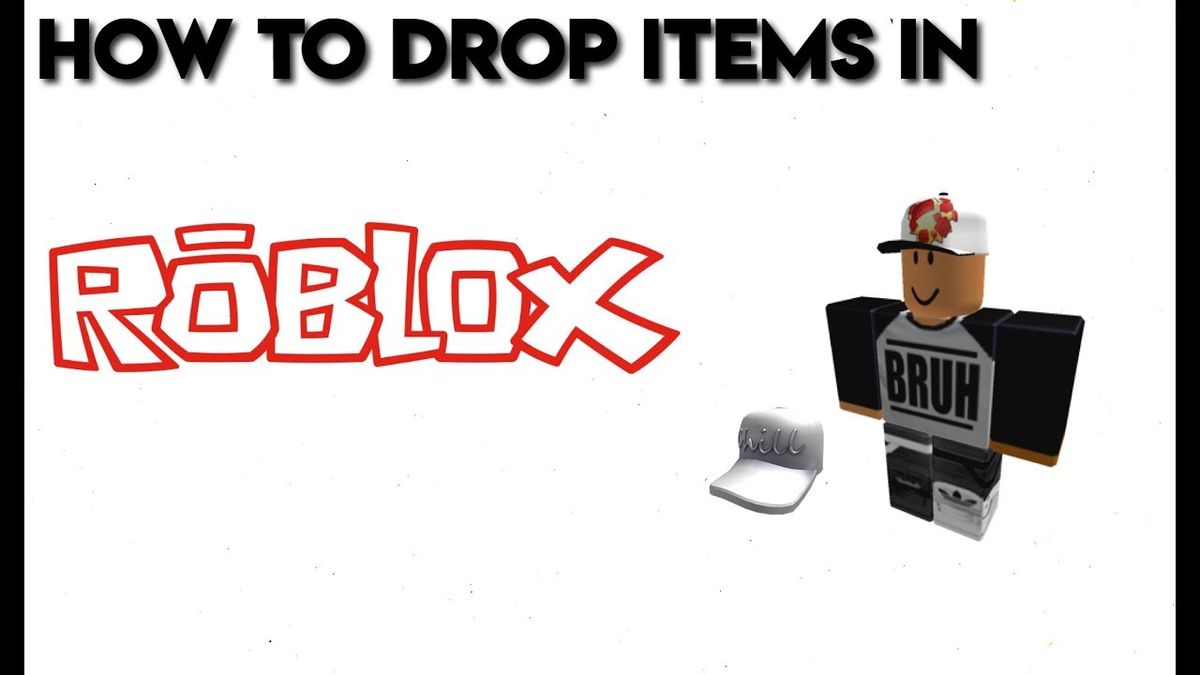Ako skombinovať dva dokumenty programu Word
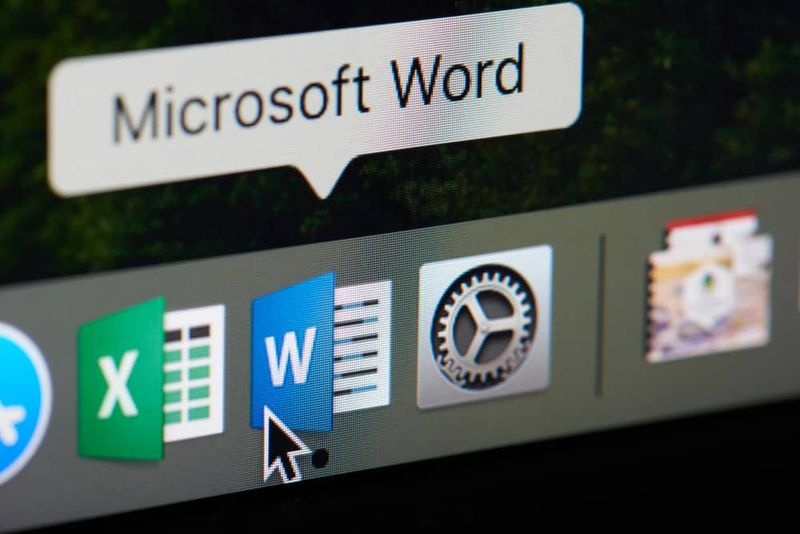
Táto zóna S vás naučí, ako skombinovať dva dokumenty programu Word. Sprievodca obsahuje 10 krokov na spojenie dvoch dokumentov programu Word.
Aby to bolo jednoduchšie, skôr ako budete pokračovať v krokoch v tejto zóne S, skopírujte dokumenty programu Word, ktoré chcete skombinovať, do rovnakého priečinka.
- Otvorte Microsoft Word vyhľadaním slovo pomocou vyhľadávania v systéme Windows 10.

- Potom na Nový sekciu, kliknite Prázdny dokument . Otvorí sa nový dokument programu Microsoft Word.

- V hornej ponuke prázdneho dokumentu programu Word kliknite na položku Vložiť tab.

- Potom na Text kategórie na karte Vložiť kliknite na Objekt rozbaľovací zoznam a vyberte Text zo súboru – pozri 2 snímky obrazovky nižšie. The Vložiť súbor otvorí sa dialóg.

- Na vrchu Vložte Fil e, prejdite do priečinka s dokumentmi programu Word, ktoré chcete skombinovať. Vyberte prvý dokument (raz naň kliknite).
- Potom stlačte a podržte Ctrl stlačte na klávesnici a kliknite na ďalšie dokumenty programu Word, ktoré chcete skombinovať do jedného dokumentu.
- Nakoniec, ak chcete skombinovať dva dokumenty programu Word, kliknite v pravom dolnom rohu kontextového okna Vložiť .
 Súbory sa zlúčia do jedného súboru programu Word. Ešte ste však neskončili. Musíte uložiť kombinovaný dokument programu Word.
Súbory sa zlúčia do jedného súboru programu Word. Ešte ste však neskončili. Musíte uložiť kombinovaný dokument programu Word.- Ak chcete dokument uložiť, v ľavej hornej časti ponuky kliknite na Súbor .

- Potom zo zobrazených možností vyberte Uložiť ako .

- Kedy Uložiť ako otvorí, kliknite Prehľadávať . Nakoniec prejdite do priečinka, do ktorého chcete uložiť nový súbor, pomenujte ho a kliknite Uložiť .

Dúfam, že vám táto zóna S pomohla. Ak vám to pomohlo, zahlasujte Áno na otázku Bol tento príspevok užitočná nižšie.
Prípadne môžete položiť otázku, zanechať komentár alebo poskytnúť spätnú väzbu pomocou formulára Zanechať odpoveď, ktorý nájdete na konci tejto stránky.
Nakoniec, ak chcete získať ďalšie zóny Microsoft Office S, navštívte našu stránku MICROSOFT OFFICE. Veľmi užitočná vám môže byť aj naša stránka Práca z domova.